电脑开启了安全模式怎么关闭 win10怎么关闭安全模式
更新时间:2024-04-26 16:39:17作者:xiaoliu
当您的电脑启动进入安全模式时,可能会感到困惑和不知所措,安全模式是一种用于诊断和解决系统问题的特殊模式,但在某些情况下,您可能希望退出安全模式并恢复到正常模式。在Windows 10操作系统中,关闭安全模式并返回正常模式并不复杂,只需按照一些简单的步骤即可实现。接下来我们将介绍如何关闭安全模式,让您的电脑恢复正常工作状态。
具体方法:
1.首先我们在左下角“开始”处右键单击,在弹出的菜单栏中找到“运行”。也可以使用快捷键“win+R”快速打开。
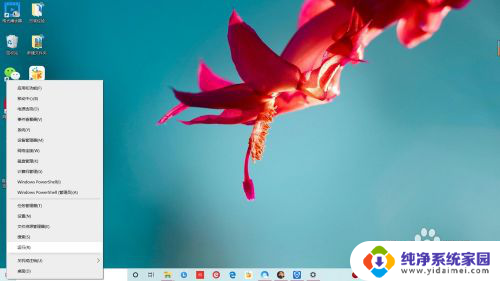
2.在弹出的运行菜单中“打开”后面填入“msconfig”,单击“打开”,打开系统配置界面。
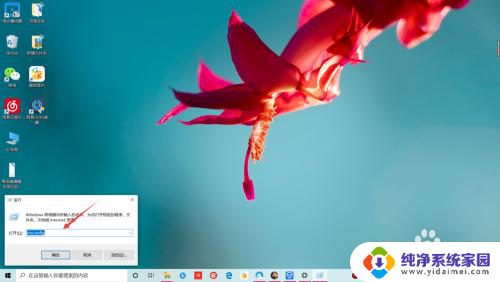
3.系统配置“常规”菜单中“诊断启动”即为安全模式,要关闭安全模式我们需要点击“正常启动——确定”即可退出安全模式。
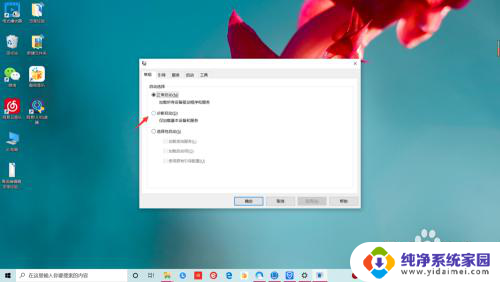
4.直接选择“重新启动”这样重启电脑之后就退出了安全模式,恢复正常模式。怎么样是不是很简单,你学会了吗?
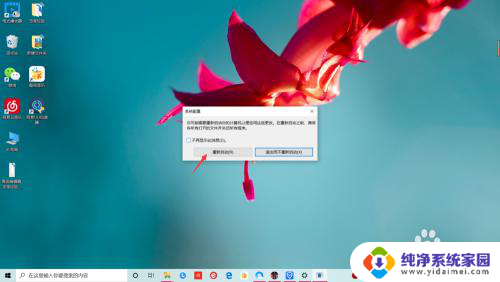
以上就是电脑开启了安全模式怎么关闭的全部内容,如果你遇到了这种情况,可以尝试按照以上方法来解决,希望对大家有所帮助。
电脑开启了安全模式怎么关闭 win10怎么关闭安全模式相关教程
- 电脑开启飞行模式怎么关闭 Win10飞行模式如何关闭
- win10笔记本电脑怎么进入安全模式 win10安全模式启动指南
- 开机怎么进入安全模式电脑win10 Win10系统如何进入安全模式
- win10安全模式怎么进入桌面 Windows 10正式版安全模式启动快捷键
- win10启动安全模式怎么进入 Windows 10安全模式的多种进入方式
- win10没有重启怎么进入安全模式 win10进入安全模式步骤
- 电脑退不出安全模式怎么办 Win10安全模式无法退出怎么办
- 笔记本电脑怎样退出安全模式 Win10如何安全退出安全模式
- 戴尔电脑怎么进去安全模式 win10 win10如何进入安全模式
- 笔记本开机怎么进入安全模式win10 windows10安全模式进入方法
- 怎么查询电脑的dns地址 Win10如何查看本机的DNS地址
- 电脑怎么更改文件存储位置 win10默认文件存储位置如何更改
- win10恢复保留个人文件是什么文件 Win10重置此电脑会删除其他盘的数据吗
- win10怎么设置两个用户 Win10 如何添加多个本地账户
- 显示器尺寸在哪里看 win10显示器尺寸查看方法
- 打开卸载的软件 如何打开win10程序和功能窗口